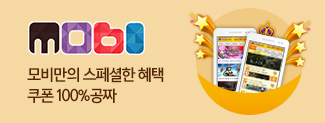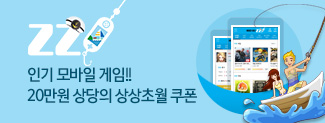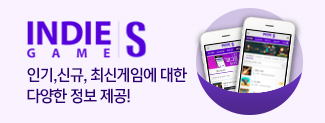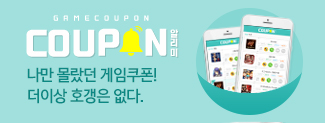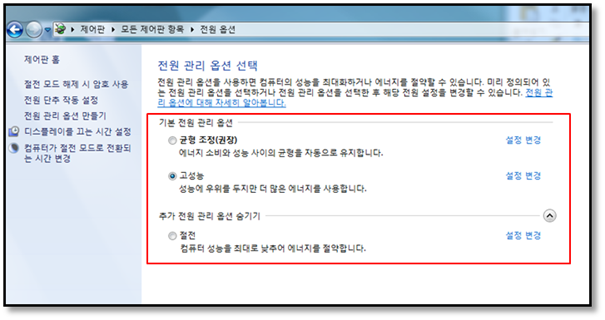블루스택 전원 옵션 조절 가이드
페이지 정보
작성자 혀니당 작성일17-07-06 15:21 조회3,328회 댓글1건관련링크
본문
PC의 전원 옵션을 조절하여 성능 향상을 위한 방법을 안내해 드리겠습니다.
시스템의 성능을 향상시킬 수 있는 많은 옵션들이 있습니다.
예를 들어 라이선스가 있는 제품만을 항상 사용하고 스파이웨어
(인터넷 사용자가 어느 사이트에 액세스하는지 염탐하는 소프트웨어)를
스캔하고 시작프로그램에서 필요하지 않은 작업을 종료하고 디스크 정리 등.
윈도우는 모든 PC를 “균형”전원 플랜을 기본으로 잡습니다.
하지만 “절약”과 “고성능”플랜도 있으며, PC 제조사는 심지어 그들만의
전원 플랜도 만들고 있습니다.
◈ 전원 플랜을 보고 전환하는 법 ◈
Windows 10에서 전원 플랜을 보기 위해서는 (다른 윈도우 버전에서는다를 수 있습니다)
시스템 트레이드 배터리 아이콘을 우 클릭한 후 “전원 옵션”을 선택해 주세요.
제어판에서도 접근할 수 있습니다. “하드웨어및 사운드” 카테고리를 클릭하고
“전원 옵션”을 선택해주세요.
원하시는 전원 플랜을 선택하실 수 있으며,PC 제조사가 그들만의 전원 플랜을 포함하고
있을 수 있으며, 자신만의 맞춤플랜을 만드실 수도 있습니다.
고성능 : 고성능 모드는사용하지 않을 때 CPU의 속도를 낮추지 않고 대부분의 시간 동안 높은속도로 구동합니다.
또한블루스택과 같은 높은 소비 요구량을 가진 어플리케이션의 성능을 향상시켜줍니다.
전원 옵션을 조절하는 방법을 알아봤는데요.
이용자님의 사용 패턴에 맞게 변경하여 사용해 보시길 바랍니다.
댓글목록
삼겹살비빔면님의 댓글
삼겹살비빔면 작성일ㅋㅋㄳ